如何配一台电脑硬件组装
组装一台属于自己的电脑,不仅是一次极具成就感的DIY体验,更能精准匹配你的独特需求与预算,无论目标是流畅运行大型游戏、高效完成专业创作,还是打造稳定可靠的办公平台,亲手挑选并组装硬件是实现个性化电脑的最佳途径,这个过程让你完全掌控性能与成本的平衡点,收获一台真正量身定制的设备。
核心部件:精准定位需求是关键
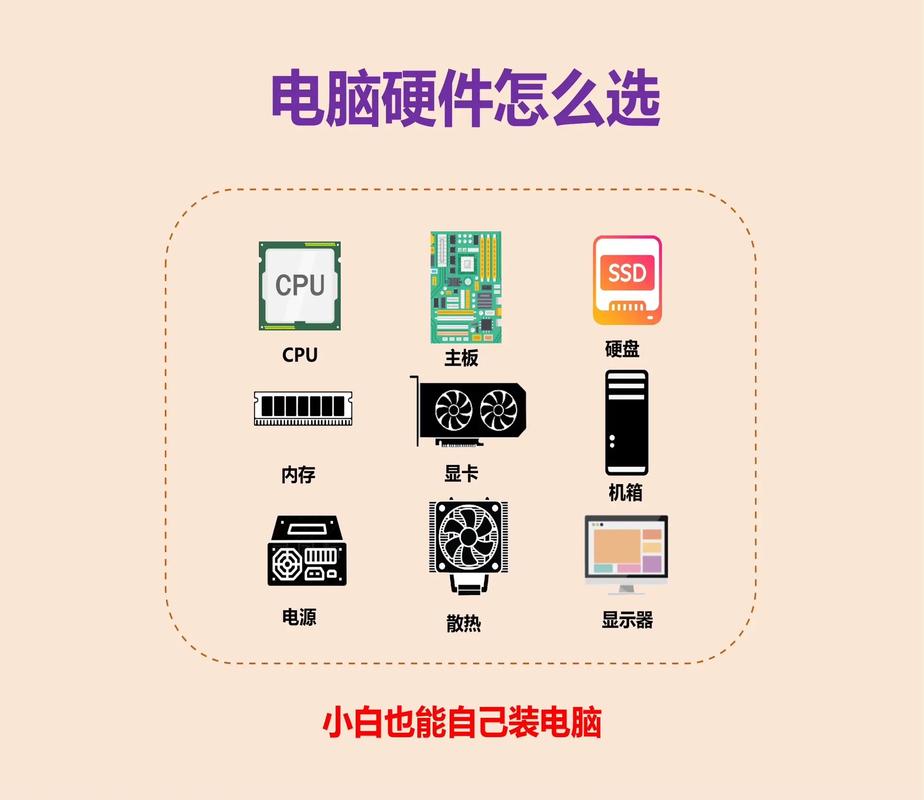
装机第一步,明确你的核心目标至关重要。
-
处理器 (CPU):电脑的“大脑”
它决定了整体运算能力和多任务处理效率。
- 游戏玩家: 优先考虑英特尔酷睿 i5/i7(如 i5-13600K, i7-14700K)或 AMD 锐龙 5/7(如 Ryzen 5 7600X, Ryzen 7 7800X3D)及以上型号,高主频和强劲的单核性能带来更高帧率。
- 创意设计/视频剪辑/3D渲染: 需要更多核心线程处理复杂任务,英特尔酷睿 i7/i9 或 AMD 锐龙 7/9(如 i9-14900K, Ryzen 9 7950X)是更佳选择。
- 日常办公/影音娱乐: 英特尔酷睿 i3/i5 或 AMD 锐龙 3/5(如 i5-13400, Ryzen 5 5600G)完全能够胜任,集显型号(带 G 或 F 后缀需独显)还能节省显卡开支,务必确认所选 CPU 是否包含散热器(盒装通常附带)。
-
主板 (Motherboard):系统的“骨架”与“连接中枢”
它承载所有硬件并提供连接通道,选择时需考虑:- CPU 插槽兼容性: 英特尔(LGA 1700/1851 等)和 AMD(AM5/AM4 等)接口不同,必须与 CPU 匹配。
- 芯片组: 影响扩展性(如 PCIe 通道数、USB 接口数量和类型、是否支持超频),英特尔 B760/H770、AMD B650/X670 是主流选择。
- 板型大小 (ATX, mATX, ITX): 需与机箱兼容,ATX 扩展性最强,ITX 最为紧凑。
- 关键接口: 确保拥有足够且符合需求的 USB(特别是高速的 USB 3.2 Gen 2x2)、M.2 接口(用于高速 SSD)、内存插槽数量以及未来升级空间。
-
内存 (RAM):程序运行的“高速工作台”
容量大小直接影响同时流畅运行程序的数量。
- 容量: 当前 16GB (2x8GB) 是游戏和日常使用的甜点配置,专业创作、大型游戏或多任务处理建议 32GB (2x16GB) 或更高。
- 速度与通道: DDR5 是当前新平台主流(如 DDR5 6000MHz),DDR4 仍有高性价比(如 DDR4 3200/3600MHz),务必购买两根同规格内存组成双通道,显著提升性能。
-
显卡 (GPU):图形处理的“强力引擎”
对游戏帧率、创意软件渲染速度和特效流畅度起决定性作用。- 游戏性能: 依据目标分辨率(1080p, 1440p, 4K)和期望画质/帧率选择,NVIDIA GeForce RTX 4060/4070 或 AMD Radeon RX 7600/7700 XT 能满足 1080p/1440p 高画质需求;更高分辨率或极致画质需 RTX 4080/4090 或 RX 7900 XTX 等旗舰卡。
- 创意工作: NVIDIA RTX 系列通常凭借 CUDA 核心和优秀驱动在专业软件中优化更好。
- 日常使用: CPU 自带核显(非 F/F 后缀),且不玩大型游戏不做重度图形工作,可暂时不配独显。
-
存储 (Storage):系统和数据的“高速仓库”
强烈推荐 NVMe M.2 SSD 作为系统盘,带来飞跃式的启动和加载速度。- 系统盘: 选择 500GB - 1TB NVMe SSD(如 PCIe 4.0 产品),品牌如三星、西部数据、金士顿、致钛等提供可靠选择。
- 仓库盘: 根据存储需求(游戏库、影音资料、项目文件)添加 2TB 或更大容量的 SATA SSD 或 HDD(机械硬盘),SSD 速度更快更安静,HDD 单位容量成本更低。
-
电源 (PSU):稳定运行的“能量基石”
一款优质电源是系统长期稳定工作的保障,切勿在此处过度节省。- 功率选择: 根据整机功耗(特别是 CPU 和 GPU 的 TDP)计算,预留 20%-30% 余量更稳妥,使用在线电源计算器辅助,650W-850W 覆盖大多数中高端配置。
- 认证与品质: 选择 80 PLUS 认证(铜牌起步,金牌/白金更佳) 的知名品牌(如海韵、振华、酷冷至尊、航嘉、长城),全模组电源方便理线,提升机箱内部整洁度和散热。
-
机箱 (Case):硬件的“安全居所”
保护硬件并提供良好散热环境。- 兼容性: 确保能容纳选择的主板板型(ATX/mATX/ITX)、显卡长度、CPU 散热器高度以及电源尺寸。
- 散热设计: 良好的风道(前进风,上/后出风)和预装风扇数量至关重要,直接影响硬件温度和噪音,考虑支持水冷排的规格(如顶部/前置支持 240mm/360mm)。
- 外观与功能: 根据喜好选择侧透、材质(钢化玻璃、金属)、前置接口(USB-C 越来越重要)和内部空间设计(影响安装和理线难度)。
-
散热器 (Cooler):CPU 的“清凉卫士”
防止 CPU 过热降频或损坏。- 风冷: 性价比高,安装相对简单,可靠,百元级优秀风冷(如利民 PA120, AK120)能压制主流中高端 CPU。
- 水冷: 主要是一体式水冷 (AIO),高端型号散热效能更强,视觉上更简洁(但冷排需安装在机箱特定位置),240mm/360mm 水冷适合高端或超频 CPU,务必确认机箱兼容性。
组装实战:细心与耐心缺一不可
准备工作:洁净宽敞的操作台、十字螺丝刀(磁性头为佳)、防静电手环(或通过触摸接地金属释放静电)、扎带(理线用)。
- 安装 CPU: 打开主板 CPU 插槽保护盖,极其小心地对准 CPU 上的三角标记与插槽标记,轻轻放入(勿用力按压),确认完全吻合后扣下固定杆。
- 安装内存: 打开主板内存插槽卡扣,对准内存金手指缺口与插槽凸起,双手均匀用力垂直向下按压两端,直到卡扣自动扣紧(听到“咔哒”声)。
- 安装 M.2 SSD: 找到主板上的 M.2 插槽,拧开固定螺丝,将 SSD 以约 30 度角插入插槽到底,然后下压并用螺丝固定尾部。
- 安装 CPU 散热器:
- 风冷: 先在 CPU 上涂抹适量硅脂(米粒大小),安装散热器背板(主板背面),对准主板孔位放置散热器本体,按说明书顺序拧紧螺丝(对角线均匀用力),最后连接风扇电源线到主板 CPU_FAN 接口。
- 水冷: 安装冷头(同样需要涂抹硅脂和固定背板/支架),将冷排按规划位置固定在机箱上(通常前置或顶置),连接冷头水泵供电(通常接 CPU_FAN 或 AIO_PUMP)和冷排风扇供电。
- 主板入箱: 将机箱两侧板打开,对照主板孔位,在机箱内安装对应规格的铜柱(非常重要,多装或少装可能导致短路),将主板 I/O 挡板(主板盒内附带)卡入机箱后方开槽。小心平稳地将主板放入机箱,对齐 I/O 接口和铜柱位置,用螺丝固定(勿过紧)。
- 安装电源: 将电源按方向(风扇通常朝下或朝内)推入机箱电源仓,用螺丝固定。
- 安装显卡: 找到主板最靠近 CPU 的 PCIe x16 插槽(通常是第一条),打开其末端的卡扣,移除机箱后对应位置的挡板,将显卡金手指对准插槽,垂直平稳插入直到卡扣自动扣合,用螺丝将显卡挡板固定在机箱上。
- 安装存储: 将 SATA SSD 或 HDD 放入机箱硬盘位(通常位于电源仓上方或机箱前部下方),用螺丝或免工具扣具固定,连接 SATA 数据线(主板盒内附带)到主板 SATA 接口和硬盘,连接 SATA 电源线(来自电源)到硬盘。
- 连接电源线: 这是关键且需细致的一步:
- 主板供电:最大的 24pin(或 20+4pin)线,插在主板右侧。
- CPU 供电:4+4pin 或 8pin(高端主板可能需要 8+8pin),插在主板左上角 CPU 供电口。
- GPU 供电:6pin, 8pin (6+2pin) 接口,按显卡需求插满。
- SATA 供电:连接所有 SATA 接口的硬盘/SSD。
- 机箱风扇供电:连接到主板 SYS_FAN 接口或通过转接线接电源。
- 连接机箱前面板线: 这是最易出错的地方,找到机箱内的 USB 3.0/3.1/3.2(蓝色大口)、USB 2.0(多针小口)、HD Audio(多针小口)和 前面板跳线(Power SW, Reset SW, HDD LED, Power LED +/-,非常细小),仔细查阅主板说明书,将每根线准确连接到主板底部对应的 F_Panel 区域针脚(特别是开机/重启键和指示灯,正负极不能错)。
- 理线: 合理规划走线路径,使用扎带将线缆捆扎固定,确保不影响机箱内部风道,提升美观度和散热效率。
- 最终检查与点亮: 再次仔细检查所有接线:供电线是否插紧且正确(尤其是 CPU 和主板供电),显卡是否安装到位,散热器风扇是否接好,前面板跳线是否正确,确认无误后,连接显示器线(插在显卡上,非主板!)、键盘、鼠标,接通电源,按下机箱开机键,如一切顺利,你将看到 BIOS/UEFI 启动画面,此时可进入 BIOS 检查硬件识别情况、设置启动顺序(优先从安装系统的 U 盘或 SSD 启动),然后开始安装操作系统。
我始终认为,亲手组装电脑的意义远超于省钱,它迫使你深入理解每个部件的功能与协同,这份掌控感是购买品牌机无法替代的,当你按下电源键,看着亲手搭建的系统成功点亮,那份成就感与对设备的熟悉度,会让后续的维护与升级变得从容不迫,电脑从此不再仅是工具,更是承载你知识与劳动的伙伴。


